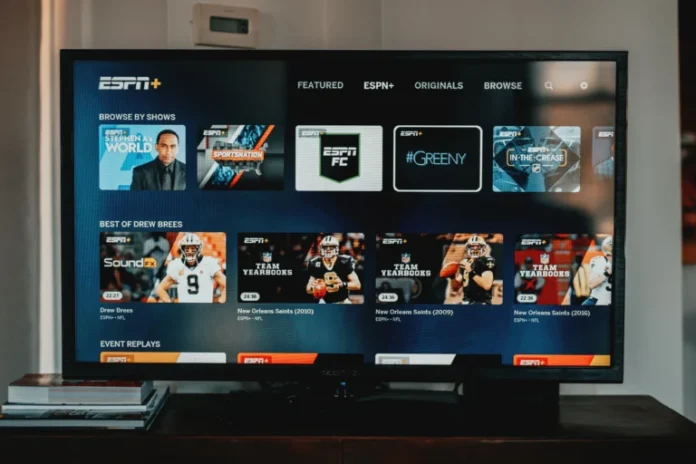Ne každý si může dovolit Smart TV. Pro mnohé je jediným způsobem, jak získat přístup ke streamovacím službám, zakoupení speciálního televizního set-top boxu. Jedním z nejoblíbenějších set-top boxů je Amazon Fire Stick. Mezi výhody tohoto zařízení patří jeho kompaktní rozměry, díky nimž je velmi pohodlné vzít si jej s sebou na cesty a v případě potřeby jej připojit k televizoru v pronajatém bytě nebo hotelu. To je možné, protože Amazon Fire Stick je tak malý, že vypadá spíše jako flash disk pro port HDMI než jako set-top box. V souladu s tím nemá žádné porty pro internet a jediný způsob, jak set-top box používat k zamýšlenému účelu, je prostřednictvím bezdrátového připojení k internetu. Co dělat, když není k dispozici připojení k internetu, se dozvíte níže.
Jak můžete používat Fire TV bez internetu
Ať se na to díváte jakkoli, set-top box bez internetu používat nemůžete. Celá funkčnost takových set-top boxů je založena na síťovém připojení. Ke stahování streamovacích platforem potřebujete internet, k připojení oblíbených kanálů také. To platí i pro používání všech stažených aplikací a kanálů, bez internetu to vše jen zbytečně zabírá paměť zařízení. Jediné využití zařízení Amazon Fire Stick bez internetu je buď k prohlížení předinstalovaného obsahu, nebo k promítání či zrcadlení vašeho zařízení na něj. Jak provést první i druhé se dozvíte příště:
Jak používat Kodi k ukládání obsahu v televizoru Amazon Fire TV
Filmy a pořady můžete do zařízení Fire Stick stahovat pomocí aplikace Kodi. Tato aplikace je stejnou streamovací platformou jako Netflix nebo HBO. Mějte na paměti, že zařízení Fire Stick je omezeno na 8 GB místní paměti a pouze 5 GB z toho můžete použít k ukládání stažených videí. Uvědomíte-li si omezení, jak málo můžete stahovat, je vhodné omezit se na dva nebo tři oblíbené filmy, než si plánovat celý offline filmový archiv. K používání Kodi tedy potřebujete:
- Na domovské obrazovce zařízení Fire TV Stick vyberte možnost Nastavení.
- Poté vyhledejte položku „Možnosti zařízení a vývojáře“. Přejděte tam.
- Na řádku „Povolit aplikace z neznámých zdrojů“ nastavte hodnotu „Zapnuto“.
- Pak se vraťte na domovskou obrazovku.
- Pomocí „Search“ najděte a vyberte „Downloader“ pro instalaci.
- Po jeho otevření mu umožněte přístup k fotografiím, médiím a souborům.
- Downloader si vyžádá adresu URL, přidejte „http://kodi.tv/download“ a klikněte na „Go“.
- Vyberte nejnovější verzi aplikace Kodi a nainstalujte ji.
- Vraťte se na domovskou obrazovku Fire TV.
- Přejděte do části „Vaše aplikace a hry“.
- Najděte „Kodi“, ale nespouštějte jej.
- Do počítače nebo notebooku, kde máte všechny multimediální soubory, nainstalujte Kodi.
- V počítači přejděte na „Kodi“.
- Přejděte do části Nastavení označené ikonou ozubeného kola.
- Najděte a vyberte položku „Service Settings“ a v ní položku „UPnP/DLNA“.
- Přepněte možnost „Sdílet mé knihovny a všechna nastavení“ do polohy „Zapnuto“.
- Poté otevřete aplikaci Kodi v zařízení Fire TV Stick.
- V levém menu vyberte možnost „Soubory“ a „Přidat video“.
- Vyberte možnost „Procházet“ a poté vyberte možnost „Zařízení UPnP“.
- Poté vyberte možnost „Video Library“ a potvrďte kliknutím na tlačítko „OK“.
V případě potřeby knihovnu přejmenujte a prohlédněte si ji, abyste mohli film přehrát.
Jak zrcadlit nebo promítat obsah na televizoru Amazon Fire TV se systémem Windows 10
Druhou možností, jak používat zařízení Fire TV Stick bez připojení k internetu, je promítat nebo zrcadlit na něj filmy a pořady ze systému Windows 10. To je možné, pokud máte funkční místní síť i bez internetu. Upozorňujeme také, že pro případ, že budete tímto způsobem používat počítač nebo notebook, je lepší si potřebné filmy, seriály nebo pořady stáhnout předem. Tento způsob je lepší než předchozí, protože zařízení se systémem Windows mají často mnohem více paměti, což umožňuje stáhnout mnohem více filmů. Abyste mohli promítat obsah, musíte:
- V pravém dolním rohu obrazovky otevřete Centrum akcí, které se zde nachází.
- Najděte funkci „Projekt“ a vyberte ji.
- Dále vyberte možnost „Připojit k bezdrátovému displeji“.
- Připojte zařízení Fire TV Stick ke stejné místní síti jako počítač nebo notebook a bude k dispozici jako promítací zařízení. Vyberte jej.
Po provedení výše uvedených kroků se na zařízení Fire TV Stick zobrazí zrcadlová stránka displeje. Zapněte svůj oblíbený film na notebooku nebo počítači a vychutnejte si jeho sledování.